Tính năng AirDrop trên iPhone, iPad là gì? nó có chức năng gì? Nếu bạn đang thắc mắc về khái niệm này, hãy cùng tìm hiểu qua những nội dung dưới đây nhé.
Nội dung chính
AirDrop trên iPhone là gì?
Để có thể chuyển ảnh từ iPhone sang iPhone, iPad, Macbook một cách đơn giản, hãy sử dụng AirDrop. AirDrop đơn giản là một phương thức giúp người dùng có thể chuyển nội dung (có thể là hình ảnh, video, file nhạc) từ các thiết bị hệ điều hành OS của Apple với nhau. Nó giống như cách mà bạn chuyển hình ảnh từ các thiết bị điện thoại Android thông qua Bluetooth.
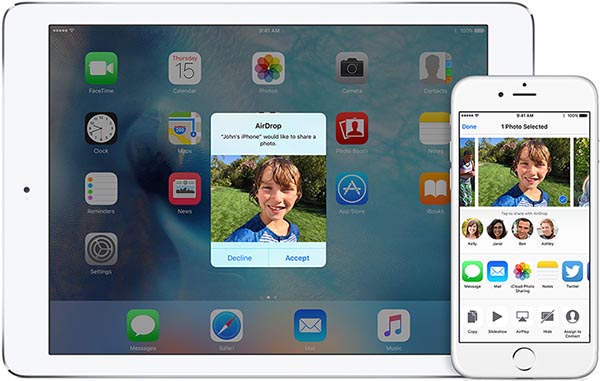
AirDrop sẽ giúp bạn chuyển hình ảnh từ iPhone sang một iPhone khác, sang iPad hay các biết bị máy tính Macbook, iMac đơn giản, hiệu quả. Ngoài ra, các thiết bị điện thoại Android, Windows Phone sẽ không có AirDrop.
Các thiết bị được trang bị tính năng AirDrop
Vậy AirDrop có trên các thiết bị điện thoại, iPad, máy tính MacOS nào?
– Trên điện thoại: Từ thế hệ iPhone 5 trở ề sau
– Đối với iPad: Từ thế hệ iPad mini và iPad 4 trở về sau
– Trên máy tính iMac, Macbook: Điều này còn phục thuộc vào phiên bản của hệ điều hành bạn đang sử dụng. Để kiểm tra máy tính của bạn có được hỗ trợ AirDrop không, bạn có thể xem tại đây hoặc truy cập vào thiết bị máy tính của bạn. Chọn mục Go > Kiểm tra xem có phần AirDrop trên thiết bị giống như hình mô phỏng phía dưới hay không.
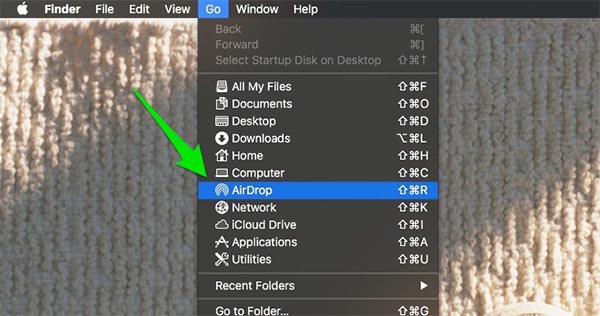
Hướng dẫn cách sử dụng AirDrop trên iPhone
Như trên đã giới thiệu đến mọi người khái niệm AirDrop trên iPhone là gì. Vậy cách cài đặt và sử dụng AirDrop trên iPhone như thế nào?
Lưu ý: Để có thể chuyển dữ liệu từ iPhone sang thiết bị OS của Apple thì cả 2 thiết bị phải được bật kết nối cùng một mạng WiFi. Còn để bật tính năng AirDrop sẽ yêu cầu bạn phải bật tính năng WiFi trên iPhone chứ không nhất thiết phải kết nối với một mạng WiFi nào cả.
1. Hướng dẫn chuyển hình ảnh, nhạc, Video từ iPhone sang iPhone và iPad
Để có thể chuyển file từ iPhone sang iPhone khác, iPad thì hãy làm theo các bước hướng dẫn dưới đây:
Bước 1: Bật tính năng AirDrop trên cả 2 thiết bị (Lưu ý: cả 2 thiết bị phải được kết nối cùng một mạng WiFi nhé)
Bạn có thể bật AirDrop trên iPhone bằng cách: Vuốt từ dưới lên trên > Chọn AirDrop > Chọn chia sẻ nội dung với Mọi người (Everyone) hoặc là chia sẻ với chỉ những người trong danh bạ (Contacts Only) > khi đó AirDrop sẽ được bật.
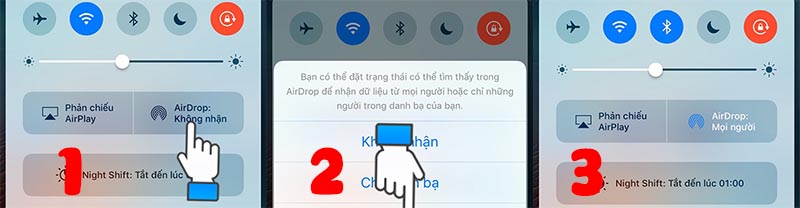
Bước 2: Sao chéo nội dung
Tại bước này, hãy chọn những bức hình cần chuyển > Chọn biểu tượng ô vuông và mũi tên hướng lên màu xanh > chọn thiết bị iPhone, iPad mà bạn muốn chuyển dữ liệu > Khi đó trên thiết bị iPhone, iPad sẽ xuất hiện một thông báo > Chọn Chấp nhận (Accept) để tiến hành quá trình sao chép dữ liệu.
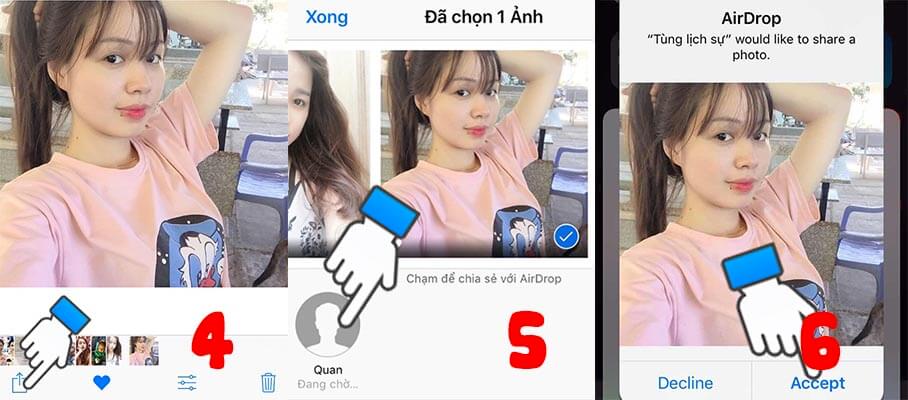
2. Chuyển dữ liệu từ iPhone sang iMac, Macbook
Còn đối với thao tác chuyển ảnh từ iPhone sang iMac hay Macbook, bạn hãy làm theo các bước hướng dẫn sau:
Bước 1: Bật AirDrop trên iPhone và trên máy tính
– Trên iPhone thì đã có hướng dẫn ở trên
– Trên iMac và Macbook thì làm như sau: Tại giao diện màn hình đầu tiên > Chọn Go > Chọn AirDrop > Chọn chia sẻ nội dung với Mọi người hoặc chỉ những người trong danh bạ. Khi đó AirDrop sẽ được bật lên.
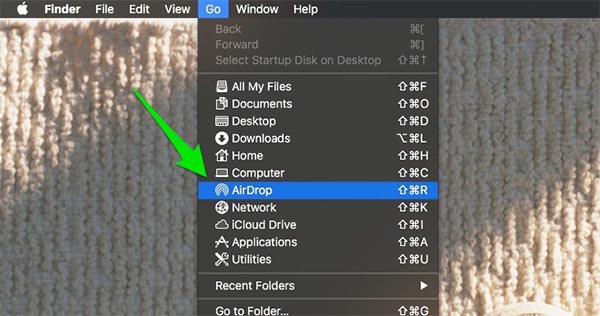
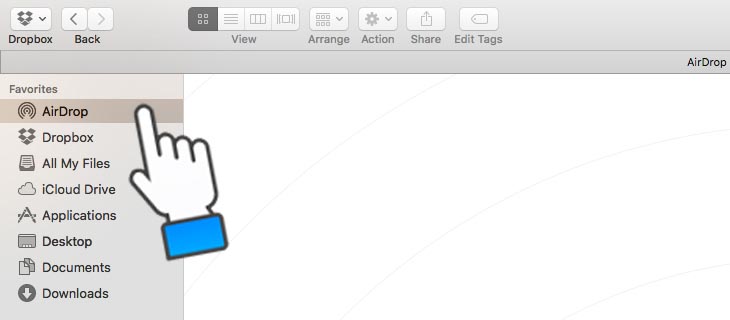
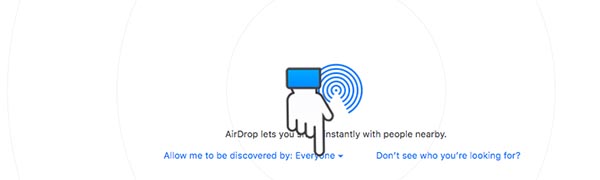
Bước 2. Sao chéo nội dung từ iPhone sang iMac, Macbook
Mở hình ảnh cần chuyển > Chọn vào biểu tượng hình vuông và mũi tên hướng lên màu xanh > Chọn thiết bị mà bạn muốn chuyển > Khi đó trên iMac hoặc Macbook sẽ hiện một thông báo > Nhấn Chấp nhận (Accept) để tiến hành quá trình sao chép.
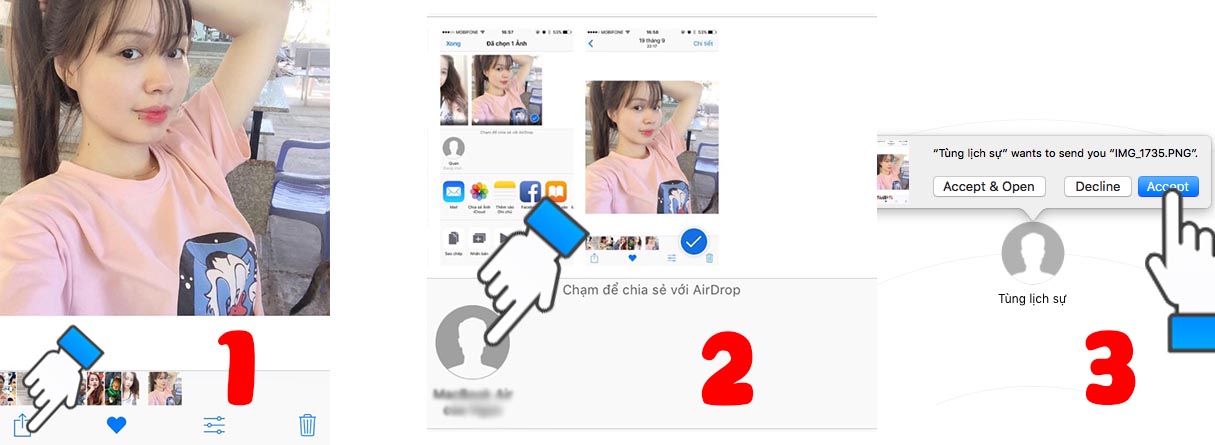
Vậy là bạn đã biết được khái niệm AirDrop là gì và cách sử dụng AirDrop thế nào rồi phải không? Giờ hãy cùng thử trải nghiệm AirDrop trên iPhone nhé.



